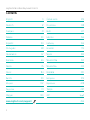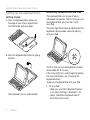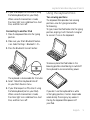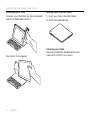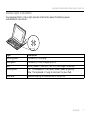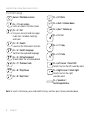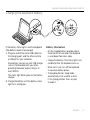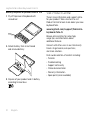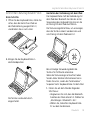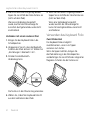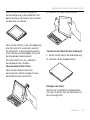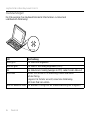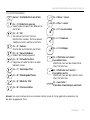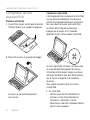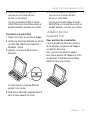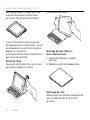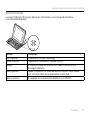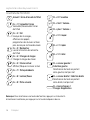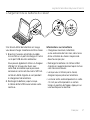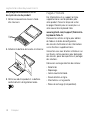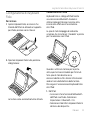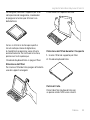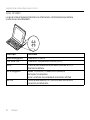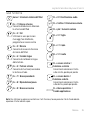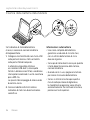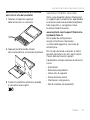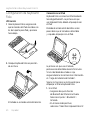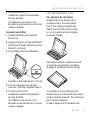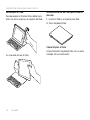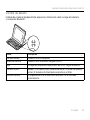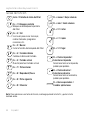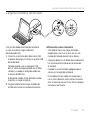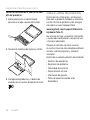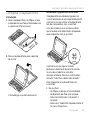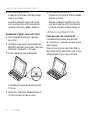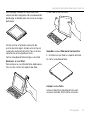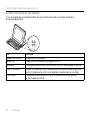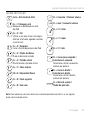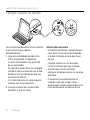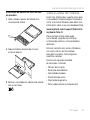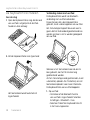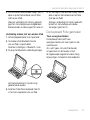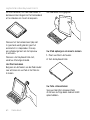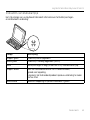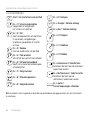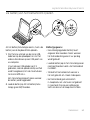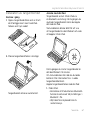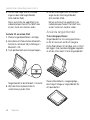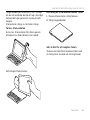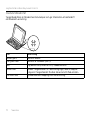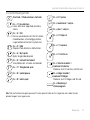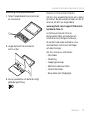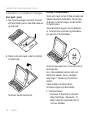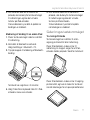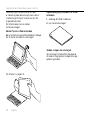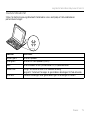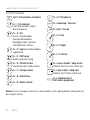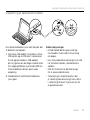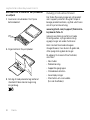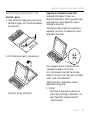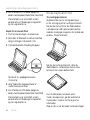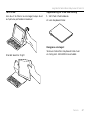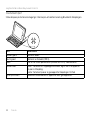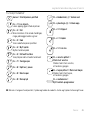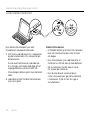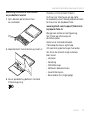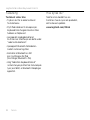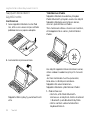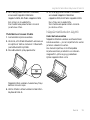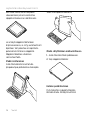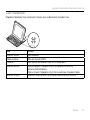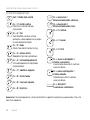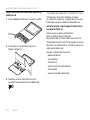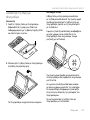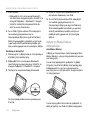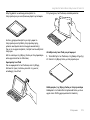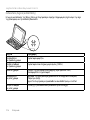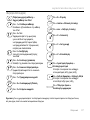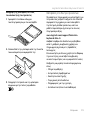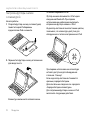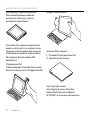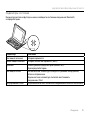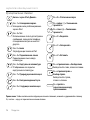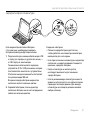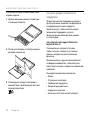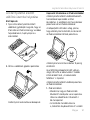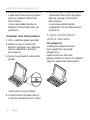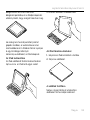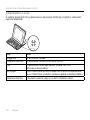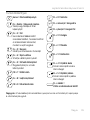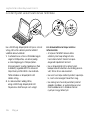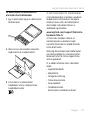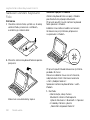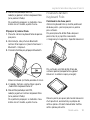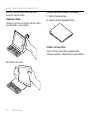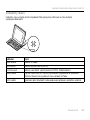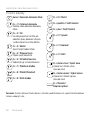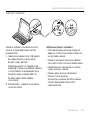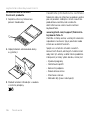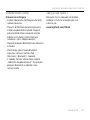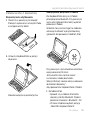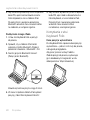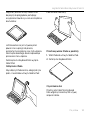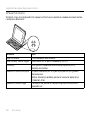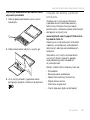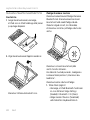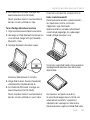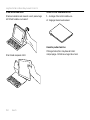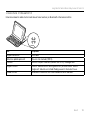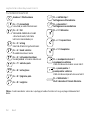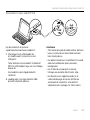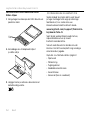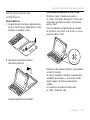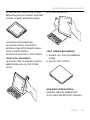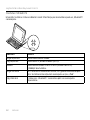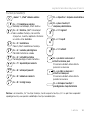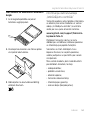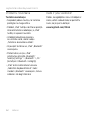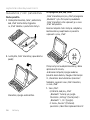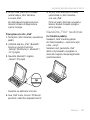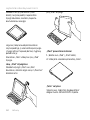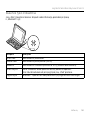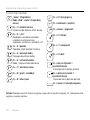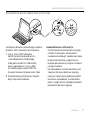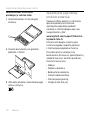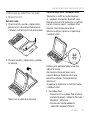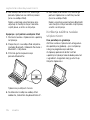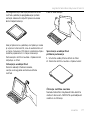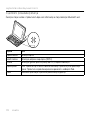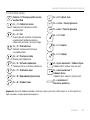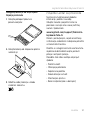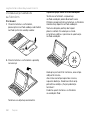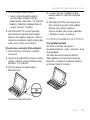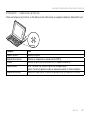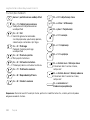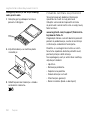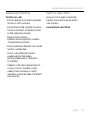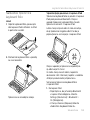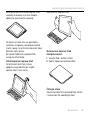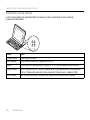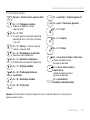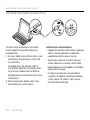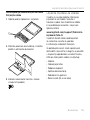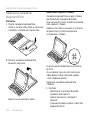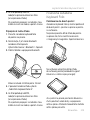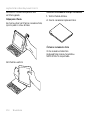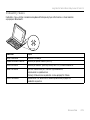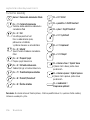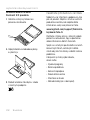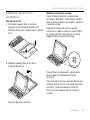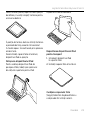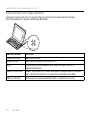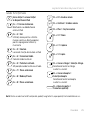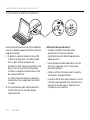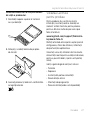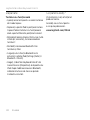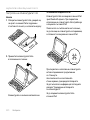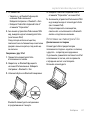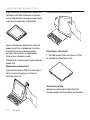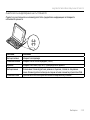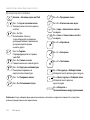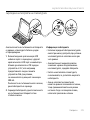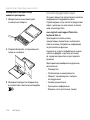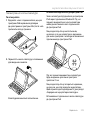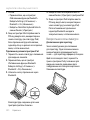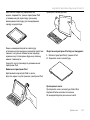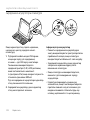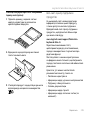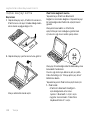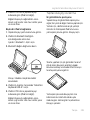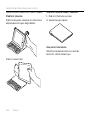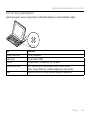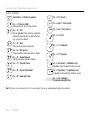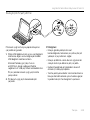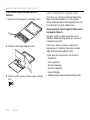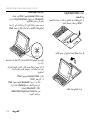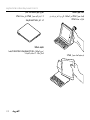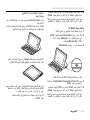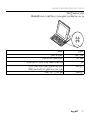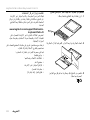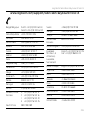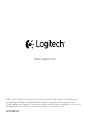Logitech FabricSkin Keyboard Folio Installatie gids
- Categorie
- Toetsenborden voor mobiele apparaten
- Type
- Installatie gids
Deze handleiding is ook geschikt voor
Pagina wordt geladen...
Pagina wordt geladen...
Pagina wordt geladen...
Pagina wordt geladen...
Pagina wordt geladen...
Pagina wordt geladen...
Pagina wordt geladen...
Pagina wordt geladen...
Pagina wordt geladen...
Pagina wordt geladen...
Pagina wordt geladen...
Pagina wordt geladen...
Pagina wordt geladen...
Pagina wordt geladen...
Pagina wordt geladen...
Pagina wordt geladen...
Pagina wordt geladen...
Pagina wordt geladen...
Pagina wordt geladen...
Pagina wordt geladen...
Pagina wordt geladen...
Pagina wordt geladen...
Pagina wordt geladen...
Pagina wordt geladen...
Pagina wordt geladen...
Pagina wordt geladen...
Pagina wordt geladen...
Pagina wordt geladen...
Pagina wordt geladen...
Pagina wordt geladen...
Pagina wordt geladen...
Pagina wordt geladen...
Pagina wordt geladen...
Pagina wordt geladen...
Pagina wordt geladen...
Pagina wordt geladen...
Pagina wordt geladen...
Pagina wordt geladen...
Pagina wordt geladen...
Pagina wordt geladen...
Pagina wordt geladen...
Pagina wordt geladen...
Pagina wordt geladen...
Pagina wordt geladen...
Pagina wordt geladen...
Pagina wordt geladen...
Pagina wordt geladen...
Pagina wordt geladen...
Pagina wordt geladen...
Pagina wordt geladen...
Pagina wordt geladen...
Pagina wordt geladen...
Pagina wordt geladen...
Pagina wordt geladen...
Pagina wordt geladen...
Pagina wordt geladen...

Logitech FabricSkin Keyboard Folio i5
Nederlands 57
Ken uw product
5
1
2
4
3
6
7
8
9
10
1. iPad-houder
2. Beschermende folio
3. Functietoetsen
4. Toetsenbord
5. Bluetooth®- en batterijstatuslampje
6. Resetknop
7. Micro-USB-oplaadpoort
8. Bluetooth-verbindingsknopje
9. Micro-USB-oplaadkabel
10. Handleiding
PDF
FabricSkin Keyboard Folio i5
www.logitech.com/support/fabricskin-keyboard-folio-i5
1 2
43

Logitech FabricSkin Keyboard Folio i5
58 Nederlands
De Keyboard Folio instellen
Aan de slag
1. Open de Keyboard Folio, zorg dat de rand
van uw iPad is uitgelijnd met de iPad-
houder en druk omlaag:
2. Zet de Keyboard Folio in de typestand:
Het toetsenbord wordt automatisch
ingeschakeld.
Verbinding maken met uw iPad
De Keyboard Folio wordt via Bluetooth-
verbinding met uw iPad verbonden.
De eerste keer dat u de Keyboard Folio
gebruikt, moet u deze koppelen aan uw iPad.
Het statuslampje knippert blauw om aan te
geven dat het toetsenbord gedetecteerd kan
worden en klaar is om te worden gekoppeld
aan uw iPad.
Wanneer u het toetsenbord voor de eerste
keer gebruikt, kan het 15 minuten lang
gedetecteerd worden.
Als het statuslampje rood gaat branden, moet
u de batterij opladen. Zie 'De batterij van het
toetsenbord opladen' voor meer informatie.
De Keyboard Folio aan uw iPad koppelen:
1. Op uw iPad:
•Controleer of de Bluetooth-functie
van uw iPad is ingeschakeld. Selecteer
Instellingen > Bluetooth > Aan.
•Selecteer 'FabricSkin Keyboard Folio i5'
in het menu Apparaten.

Logitech FabricSkin Keyboard Folio i5
Nederlands 59
2. Als uw iPad om een pincode vraagt, voert u
deze in op het toetsenbord van het folio
(niet op uw iPad).
Wanneer verbinding tot stand is gebracht,
gaat het statuslampje even onafgebroken
blauw branden en daarna gaat het weer uit.
Verbinding maken met een andere iPad
1. Zet de Keyboard Folio in de typestand:
2. Controleer of de Bluetooth-functie
van uw iPad is ingeschakeld.
Selecteer Instellingen > Bluetooth > Aan.
3. Druk op het Bluetooth-verbindingsknopje:
Het toetsenbord kan 3 minuten lang
gedetecteerd worden.
4. Selecteer 'FabricSkin Keyboard Folio i5'
in het menu Apparaten van uw iPad.
5. Als uw iPad om een pincode vraagt, voert u
deze in op het toetsenbord van het folio
(niet op uw iPad).
Wanneer verbinding tot stand is gebracht,
brandt het statuslampje even blauw.
Vervolgens gaat het uit.
De Keyboard Folio gebruiken
Twee weergavestanden
De Keyboard Folio heeft twee
weergavestanden: één voor typen en één
voor browsen.
Als u wilt typen, zet u de iPad-houder
in typestand. Lijn de houder uit met
de ingebouwde magneet om deze stevig
te bevestigen. Schakel het toetsenbord in:

Logitech FabricSkin Keyboard Folio i5
60 Nederlands
Als u wilt browsen, zet u de iPad-houder in
de browsestand. Vergeet niet het toetsenbord
uit te schakelen om stroom te besparen:
Wanneer het toetsenbord een tijdje niet
in typestand wordt gebruikt, gaat het
automatisch in slaapmodus. Druk op
een willekeurige toets om het opnieuw
te activeren.
Wanneer u het Keyboard Folio sluit,
wordt uw iPad uitgeschakeld.
Uw iPad losmaken
Buig een van de hoeken van de iPad-houder
naar achteren om uw iPad uit het folio los
te maken:
Uw iPad wordt nu vrijgegeven:
Uw iPad opbergen om mee te nemen
1. Plaats uw iPad in de houder.
2. Sluit de Keyboard Folio:
Uw folio schoonmaken
Veeg uw FabricSkin Keyboard Folio
af met een vochtige doek. Gebruik GEEN
oplosmiddelen.

Logitech FabricSkin Keyboard Folio i5
Nederlands 61
Indicators van statuslampje
Het statuslampje van uw Keyboard Folio biedt informatie over het batterijvermogen
en de Bluetooth-verbinding:
Lampje Beschrijving
Knippert groen De batterij wordt opgeladen.
Brandt groen De batterij is volledig opgeladen (100%).
Rood Batterijvermogen is laag (minder dan 10%). Laad de batterij op.
Knippert blauw Snel: Het toetsenbord bevindt zich in detectiemodus,
gereed voor koppeling.
Langzaam: Het toetsenbord probeert opnieuw verbinding te maken
met uw iPad.
Brandt blauw Bluetooth-koppeling of opnieuw verbinden is gelukt.

Logitech FabricSkin Keyboard Folio i5
62 Nederlands
Functietoetsen
Start = het startscherm van de iPad
Fn + 1 = Scherm vergrendelen
Vergrendelt of ontgrendelt
het scherm van de iPad
Fn + 2 = Siri
Geef stemopdrachten om berichten
te verzenden, vergaderingen
te plannen, gesprekken te starten
en meer
Fn + 3 = Zoeken
Start de zoekfunctie van de iPad
Fn + 4 = Taal wisselen
Wisselt de taal van het toetsenbord
Fn + 5 = Virtueel toetsenbord
Geeft het virtuele toetsenbord weer
of verbergt het
Fn + 7 = Vorig nummer
Fn + 8 = Afspelen/pauzeren
Fn + 9 = Volgend nummer
Fn + 0 = Dempen
Fn + streepje = Volume omlaag
Fn + plus = Volume omhoog
Fn + X = Knippen
Fn + C = Kopiëren
Fn + V = Plakken
Fn + Linkercursor = Selectie links
Selecteert de tekst aan de linkerkant,
woord voor woord
Fn + Rechtercursor = Selectie rechts
Selecteert de tekst aan de
rechterkant, woord voor woord
Fn + spatie =
Tussen toepassingen schakelen
N.B. Houd de Fn-toets ingedrukt en druk dan op de hierboven aangegeven toets om een functietoets
te selecteren.

Logitech FabricSkin Keyboard Folio i5
Nederlands 63
De batterij van het toetsenbord opladen
Als het batterijstatuslampje rood is, moet u de
batterij van de Keyboard Folio opladen.
1. Sluit het ene uiteinde van de micro-USB-
kabel aan op de oplaadpoort en sluit het
andere uiteinde aan op een USB-poort van
uw computer.
U kunt ook een USB-oplader van 5 V
gebruiken, zoals de oplader die bij uw iPad
wordt meegeleverd, mits de stroomuitvoer
ten minste 500 mA is.
Het statuslampje knippert groen wanneer
de batterij wordt opgeladen.
2. Laad de batterij op tot het batterijstatus-
lampje groen blijft branden.
Batterijgegevens
•Een volledig opgeladen batterij levert
ongeveer drie maanden stroom wanneer
het toetsenbord ongeveer 2 uur per dag
wordt gebruikt.
•Laad de batterij op als het statuslampje even
rood gaat branden nadat u het toetsenbord
inschakelt.
•Schakel het toetsenbord uit wanneer u
het niet gebruikt om stroom te besparen.
•Het toetsenbord gaat automatisch
in slaapmodus als u het even niet gebruikt
in typestand. Druk op een willekeurige
toets om deze uit de slaapstand te halen.
USB

Logitech FabricSkin Keyboard Folio i5
64 Nederlands
Weggooien van batterijen aan het eind
van de productlevensduur
1. Verwijder de bovenste klep van het
toetsenbord met behulp van een
schroevendraaier.
2. Maak de batterij los van de printplaat
en verwijder de batterij.
3. Gooi uw product en de bijbehorende
batterij volgens plaatselijke wetten weg.
Ga naar Product centraal
Online vindt u meer informatie over en
ondersteuning voor uw product. Neem even
de tijd om naar Product centraal te gaan
om meer te weten te komen over uw nieuwe
Keyboard Folio.
www.logitech.com/support/fabricskin-
keyboard-folio-i5
Blader door onlineartikelen voor hulp bij
de set-up, gebruikstips en informatie over
extra functies.
Kom in contact met andere gebruikers op
onze communityforums om advies te krijgen,
vragen te stellen en oplossingen te delen.
U vindt een breed scala aan inhoud:
•Studielessen
•Problemen oplossen
•Ondersteuningscommunity
•Onlinedocumentatie
•Garantie-informatie
•Reserveonderdelen (indien beschikbaar)

Logitech FabricSkin Keyboard Folio i5
Nederlands 65
Probleemoplossing
Het toetsenbord werkt niet
•Druk op een willekeurige toets om het
toetsenbord uit de slaapstand te halen.
•Zet de iPad-houder in de typestand.
De Keyboard Folio werkt niet als de iPad-
houder niet juist is geplaatst.
•Laad de interne batterij op. Zie 'De batterij
van het toetsenbord opladen' voor meer
informatie.
•Breng de Bluetooth-verbinding tussen het
toetsenbord en uw iPad opnieuw tot stand.
•Controleer of Bluetooth is ingeschakeld in
de instellingen van uw iPad (Instellingen >
Bluetooth > Aan).
•Selecteer 'FabricSkin Keyboard Folio i5'
in het menu Apparaten op uw iPad.
Het statuslampje gaat onafgebroken blauw
branden wanneer Bluetooth-verbinding
tot stand is gebracht.
Wat denkt u?
Hartelijk dank voor de aanschaf
van ons product.
Neem even de tijd om ons te vertellen
wat u ervan vindt.
www.logitech.com/ithink
Pagina wordt geladen...
Pagina wordt geladen...
Pagina wordt geladen...
Pagina wordt geladen...
Pagina wordt geladen...
Pagina wordt geladen...
Pagina wordt geladen...
Pagina wordt geladen...
Pagina wordt geladen...
Pagina wordt geladen...
Pagina wordt geladen...
Pagina wordt geladen...
Pagina wordt geladen...
Pagina wordt geladen...
Pagina wordt geladen...
Pagina wordt geladen...
Pagina wordt geladen...
Pagina wordt geladen...
Pagina wordt geladen...
Pagina wordt geladen...
Pagina wordt geladen...
Pagina wordt geladen...
Pagina wordt geladen...
Pagina wordt geladen...
Pagina wordt geladen...
Pagina wordt geladen...
Pagina wordt geladen...
Pagina wordt geladen...
Pagina wordt geladen...
Pagina wordt geladen...
Pagina wordt geladen...
Pagina wordt geladen...
Pagina wordt geladen...
Pagina wordt geladen...
Pagina wordt geladen...
Pagina wordt geladen...
Pagina wordt geladen...
Pagina wordt geladen...
Pagina wordt geladen...
Pagina wordt geladen...
Pagina wordt geladen...
Pagina wordt geladen...
Pagina wordt geladen...
Pagina wordt geladen...
Pagina wordt geladen...
Pagina wordt geladen...
Pagina wordt geladen...
Pagina wordt geladen...
Pagina wordt geladen...
Pagina wordt geladen...
Pagina wordt geladen...
Pagina wordt geladen...
Pagina wordt geladen...
Pagina wordt geladen...
Pagina wordt geladen...
Pagina wordt geladen...
Pagina wordt geladen...
Pagina wordt geladen...
Pagina wordt geladen...
Pagina wordt geladen...
Pagina wordt geladen...
Pagina wordt geladen...
Pagina wordt geladen...
Pagina wordt geladen...
Pagina wordt geladen...
Pagina wordt geladen...
Pagina wordt geladen...
Pagina wordt geladen...
Pagina wordt geladen...
Pagina wordt geladen...
Pagina wordt geladen...
Pagina wordt geladen...
Pagina wordt geladen...
Pagina wordt geladen...
Pagina wordt geladen...
Pagina wordt geladen...
Pagina wordt geladen...
Pagina wordt geladen...
Pagina wordt geladen...
Pagina wordt geladen...
Pagina wordt geladen...
Pagina wordt geladen...
Pagina wordt geladen...
Pagina wordt geladen...
Pagina wordt geladen...
Pagina wordt geladen...
Pagina wordt geladen...
Pagina wordt geladen...
Pagina wordt geladen...
Pagina wordt geladen...
Pagina wordt geladen...
Pagina wordt geladen...
Pagina wordt geladen...
Pagina wordt geladen...
Pagina wordt geladen...
Pagina wordt geladen...
Pagina wordt geladen...
Pagina wordt geladen...
Pagina wordt geladen...
Pagina wordt geladen...
Pagina wordt geladen...
Pagina wordt geladen...
Pagina wordt geladen...
Pagina wordt geladen...
Pagina wordt geladen...
Pagina wordt geladen...
Pagina wordt geladen...
Pagina wordt geladen...
Pagina wordt geladen...
Pagina wordt geladen...
Pagina wordt geladen...
Pagina wordt geladen...
Pagina wordt geladen...
Pagina wordt geladen...
Pagina wordt geladen...
Pagina wordt geladen...
Pagina wordt geladen...
Pagina wordt geladen...
Pagina wordt geladen...
Pagina wordt geladen...
Pagina wordt geladen...
Pagina wordt geladen...
Pagina wordt geladen...
Pagina wordt geladen...
Pagina wordt geladen...
Pagina wordt geladen...
Pagina wordt geladen...
Pagina wordt geladen...
Pagina wordt geladen...
Pagina wordt geladen...
Pagina wordt geladen...
Pagina wordt geladen...
Pagina wordt geladen...
Pagina wordt geladen...
Pagina wordt geladen...
Pagina wordt geladen...
Pagina wordt geladen...
Pagina wordt geladen...
Pagina wordt geladen...
Pagina wordt geladen...
Pagina wordt geladen...
Pagina wordt geladen...
Pagina wordt geladen...
Pagina wordt geladen...
Pagina wordt geladen...
Pagina wordt geladen...
Pagina wordt geladen...
Pagina wordt geladen...
Pagina wordt geladen...
Pagina wordt geladen...
Pagina wordt geladen...
Pagina wordt geladen...
Pagina wordt geladen...
Pagina wordt geladen...
Pagina wordt geladen...
Pagina wordt geladen...
Pagina wordt geladen...
Pagina wordt geladen...
Pagina wordt geladen...
Pagina wordt geladen...
Pagina wordt geladen...
Pagina wordt geladen...
Pagina wordt geladen...
Pagina wordt geladen...
Pagina wordt geladen...
Pagina wordt geladen...
Pagina wordt geladen...
Pagina wordt geladen...
Pagina wordt geladen...
Pagina wordt geladen...
Pagina wordt geladen...
Pagina wordt geladen...
Pagina wordt geladen...
Pagina wordt geladen...
Pagina wordt geladen...
Pagina wordt geladen...
Pagina wordt geladen...
Pagina wordt geladen...
Pagina wordt geladen...
Pagina wordt geladen...
Pagina wordt geladen...
Pagina wordt geladen...
Pagina wordt geladen...
Pagina wordt geladen...
Pagina wordt geladen...
Pagina wordt geladen...
Pagina wordt geladen...
Pagina wordt geladen...
Pagina wordt geladen...
Pagina wordt geladen...
Pagina wordt geladen...
Documenttranscriptie
Logitech FabricSkin Keyboard Folio i5 Ken uw product 1 2 5 1. iPad-houder 2. Beschermende folio 3. Functietoetsen 4. Toetsenbord 5. Bluetooth®- en batterijstatuslampje 6. Resetknop 7. Micro-USB-oplaadpoort 8. Bluetooth-verbindingsknopje 9. Micro-USB-oplaadkabel 10. Handleiding 6 7 3 8 4 FabricSkin Keyboard Folio i5 1 2 3 4 10 9 PDF www.logitech.com/support/fabricskin-keyboard-folio-i5 Nederlands 57 Logitech FabricSkin Keyboard Folio i5 De Keyboard Folio instellen Aan de slag 1. Open de Keyboard Folio, zorg dat de rand van uw iPad is uitgelijnd met de iPadhouder en druk omlaag: Verbinding maken met uw iPad De Keyboard Folio wordt via Bluetoothverbinding met uw iPad verbonden. De eerste keer dat u de Keyboard Folio gebruikt, moet u deze koppelen aan uw iPad. Het statuslampje knippert blauw om aan te geven dat het toetsenbord gedetecteerd kan worden en klaar is om te worden gekoppeld aan uw iPad. 2. Zet de Keyboard Folio in de typestand: Het toetsenbord wordt automatisch ingeschakeld. 58 Nederlands Wanneer u het toetsenbord voor de eerste keer gebruikt, kan het 15 minuten lang gedetecteerd worden. Als het statuslampje rood gaat branden, moet u de batterij opladen. Zie 'De batterij van het toetsenbord opladen' voor meer informatie. De Keyboard Folio aan uw iPad koppelen: 1. Op uw iPad: • Controleer of de Bluetooth-functie van uw iPad is ingeschakeld. Selecteer Instellingen > Bluetooth > Aan. • Selecteer 'FabricSkin Keyboard Folio i5' in het menu Apparaten. Logitech FabricSkin Keyboard Folio i5 2. Als uw iPad om een pincode vraagt, voert u deze in op het toetsenbord van het folio (niet op uw iPad). Wanneer verbinding tot stand is gebracht, gaat het statuslampje even onafgebroken blauw branden en daarna gaat het weer uit. Verbinding maken met een andere iPad 1. Zet de Keyboard Folio in de typestand: 2. Controleer of de Bluetooth-functie van uw iPad is ingeschakeld. Selecteer Instellingen > Bluetooth > Aan. 3. Druk op het Bluetooth-verbindingsknopje: 5. Als uw iPad om een pincode vraagt, voert u deze in op het toetsenbord van het folio (niet op uw iPad). Wanneer verbinding tot stand is gebracht, brandt het statuslampje even blauw. Vervolgens gaat het uit. De Keyboard Folio gebruiken Twee weergavestanden De Keyboard Folio heeft twee weergavestanden: één voor typen en één voor browsen. Als u wilt typen, zet u de iPad-houder in typestand. Lijn de houder uit met de ingebouwde magneet om deze stevig te bevestigen. Schakel het toetsenbord in: Het toetsenbord kan 3 minuten lang gedetecteerd worden. 4. Selecteer 'FabricSkin Keyboard Folio i5' in het menu Apparaten van uw iPad. Nederlands 59 Logitech FabricSkin Keyboard Folio i5 Als u wilt browsen, zet u de iPad-houder in de browsestand. Vergeet niet het toetsenbord uit te schakelen om stroom te besparen: Wanneer het toetsenbord een tijdje niet in typestand wordt gebruikt, gaat het automatisch in slaapmodus. Druk op een willekeurige toets om het opnieuw te activeren. Wanneer u het Keyboard Folio sluit, wordt uw iPad uitgeschakeld. Uw iPad wordt nu vrijgegeven: Uw iPad opbergen om mee te nemen 1. Plaats uw iPad in de houder. 2. Sluit de Keyboard Folio: Uw iPad losmaken Buig een van de hoeken van de iPad-houder naar achteren om uw iPad uit het folio los te maken: Uw folio schoonmaken Veeg uw FabricSkin Keyboard Folio af met een vochtige doek. Gebruik GEEN oplosmiddelen. 60 Nederlands Logitech FabricSkin Keyboard Folio i5 Indicators van statuslampje Het statuslampje van uw Keyboard Folio biedt informatie over het batterijvermogen en de Bluetooth-verbinding: Lampje Knippert groen Brandt groen Rood Knippert blauw Brandt blauw Beschrijving De batterij wordt opgeladen. De batterij is volledig opgeladen (100%). Batterijvermogen is laag (minder dan 10%). Laad de batterij op. Snel: Het toetsenbord bevindt zich in detectiemodus, gereed voor koppeling. Langzaam: Het toetsenbord probeert opnieuw verbinding te maken met uw iPad. Bluetooth-koppeling of opnieuw verbinden is gelukt. Nederlands 61 Logitech FabricSkin Keyboard Folio i5 Functietoetsen Start = het startscherm van de iPad Fn + 0 = Dempen Fn + 1 = Scherm vergrendelen Vergrendelt of ontgrendelt het scherm van de iPad Fn + streepje = Volume omlaag Fn + 2 = Siri Geef stemopdrachten om berichten te verzenden, vergaderingen te plannen, gesprekken te starten en meer Fn + 3 = Zoeken Start de zoekfunctie van de iPad Fn + 4 = Taal wisselen Wisselt de taal van het toetsenbord Fn + 5 = Virtueel toetsenbord Geeft het virtuele toetsenbord weer of verbergt het Fn + 7 = Vorig nummer Fn + 8 = Afspelen/pauzeren Fn + 9 = Volgend nummer Fn + plus = Volume omhoog Fn + X = Knippen Fn + C = Kopiëren Fn + V = Plakken Fn + Linkercursor = Selectie links Selecteert de tekst aan de linkerkant, woord voor woord Fn + Rechtercursor = Selectie rechts Selecteert de tekst aan de rechterkant, woord voor woord Fn + spatie = Tussen toepassingen schakelen N.B. Houd de Fn-toets ingedrukt en druk dan op de hierboven aangegeven toets om een functietoets te selecteren. 62 Nederlands Logitech FabricSkin Keyboard Folio i5 De batterij van het toetsenbord opladen USB Als het batterijstatuslampje rood is, moet u de batterij van de Keyboard Folio opladen. 1. Sluit het ene uiteinde van de micro-USBkabel aan op de oplaadpoort en sluit het andere uiteinde aan op een USB-poort van uw computer. U kunt ook een USB-oplader van 5 V gebruiken, zoals de oplader die bij uw iPad wordt meegeleverd, mits de stroomuitvoer ten minste 500 mA is. Het statuslampje knippert groen wanneer de batterij wordt opgeladen. 2. Laad de batterij op tot het batterijstatuslampje groen blijft branden. Batterijgegevens • Een volledig opgeladen batterij levert ongeveer drie maanden stroom wanneer het toetsenbord ongeveer 2 uur per dag wordt gebruikt. • Laad de batterij op als het statuslampje even rood gaat branden nadat u het toetsenbord inschakelt. • Schakel het toetsenbord uit wanneer u het niet gebruikt om stroom te besparen. • Het toetsenbord gaat automatisch in slaapmodus als u het even niet gebruikt in typestand. Druk op een willekeurige toets om deze uit de slaapstand te halen. Nederlands 63 Logitech FabricSkin Keyboard Folio i5 Weggooien van batterijen aan het eind van de productlevensduur 1. Verwijder de bovenste klep van het toetsenbord met behulp van een schroevendraaier. Ga naar Product centraal Online vindt u meer informatie over en ondersteuning voor uw product. Neem even de tijd om naar Product centraal te gaan om meer te weten te komen over uw nieuwe Keyboard Folio. www.logitech.com/support/fabricskinkeyboard-folio-i5 Blader door onlineartikelen voor hulp bij de set-up, gebruikstips en informatie over extra functies. 2. Maak de batterij los van de printplaat en verwijder de batterij. 3. Gooi uw product en de bijbehorende batterij volgens plaatselijke wetten weg. 64 Nederlands Kom in contact met andere gebruikers op onze communityforums om advies te krijgen, vragen te stellen en oplossingen te delen. U vindt een breed scala aan inhoud: • Studielessen • Problemen oplossen • Ondersteuningscommunity • Onlinedocumentatie • Garantie-informatie • Reserveonderdelen (indien beschikbaar) Logitech FabricSkin Keyboard Folio i5 Probleemoplossing Wat denkt u? Het toetsenbord werkt niet • Druk op een willekeurige toets om het toetsenbord uit de slaapstand te halen. Hartelijk dank voor de aanschaf van ons product. Neem even de tijd om ons te vertellen wat u ervan vindt. • Zet de iPad-houder in de typestand. De Keyboard Folio werkt niet als de iPadhouder niet juist is geplaatst. www.logitech.com/ithink • Laad de interne batterij op. Zie 'De batterij van het toetsenbord opladen' voor meer informatie. • Breng de Bluetooth-verbinding tussen het toetsenbord en uw iPad opnieuw tot stand. • Controleer of Bluetooth is ingeschakeld in de instellingen van uw iPad (Instellingen > Bluetooth > Aan). • Selecteer 'FabricSkin Keyboard Folio i5' in het menu Apparaten op uw iPad. Het statuslampje gaat onafgebroken blauw branden wanneer Bluetooth-verbinding tot stand is gebracht. Nederlands 65-
 1
1
-
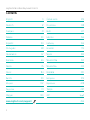 2
2
-
 3
3
-
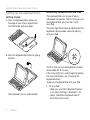 4
4
-
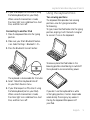 5
5
-
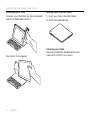 6
6
-
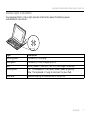 7
7
-
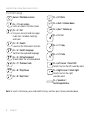 8
8
-
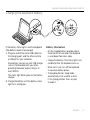 9
9
-
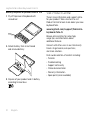 10
10
-
 11
11
-
 12
12
-
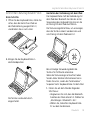 13
13
-
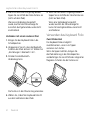 14
14
-
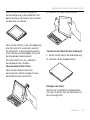 15
15
-
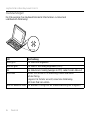 16
16
-
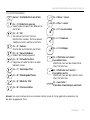 17
17
-
 18
18
-
 19
19
-
 20
20
-
 21
21
-
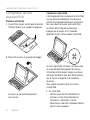 22
22
-
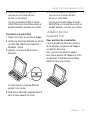 23
23
-
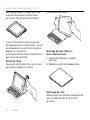 24
24
-
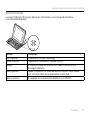 25
25
-
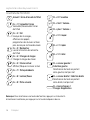 26
26
-
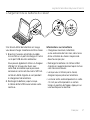 27
27
-
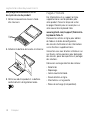 28
28
-
 29
29
-
 30
30
-
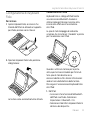 31
31
-
 32
32
-
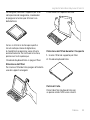 33
33
-
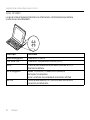 34
34
-
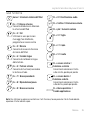 35
35
-
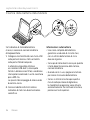 36
36
-
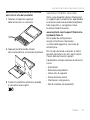 37
37
-
 38
38
-
 39
39
-
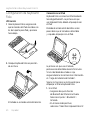 40
40
-
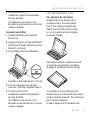 41
41
-
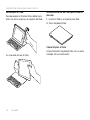 42
42
-
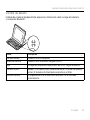 43
43
-
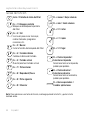 44
44
-
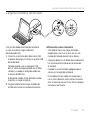 45
45
-
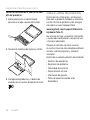 46
46
-
 47
47
-
 48
48
-
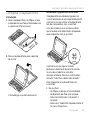 49
49
-
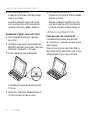 50
50
-
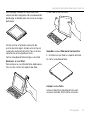 51
51
-
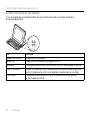 52
52
-
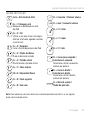 53
53
-
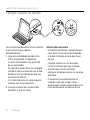 54
54
-
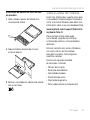 55
55
-
 56
56
-
 57
57
-
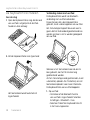 58
58
-
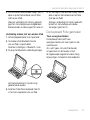 59
59
-
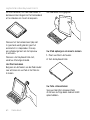 60
60
-
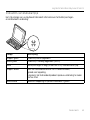 61
61
-
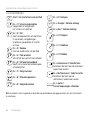 62
62
-
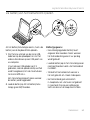 63
63
-
 64
64
-
 65
65
-
 66
66
-
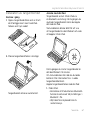 67
67
-
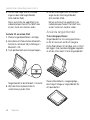 68
68
-
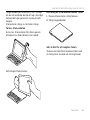 69
69
-
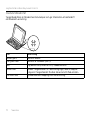 70
70
-
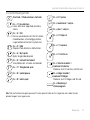 71
71
-
 72
72
-
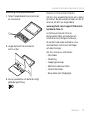 73
73
-
 74
74
-
 75
75
-
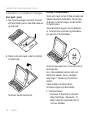 76
76
-
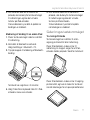 77
77
-
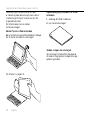 78
78
-
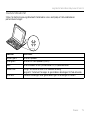 79
79
-
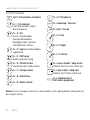 80
80
-
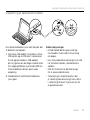 81
81
-
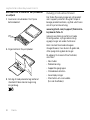 82
82
-
 83
83
-
 84
84
-
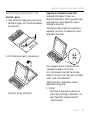 85
85
-
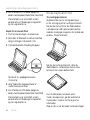 86
86
-
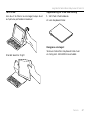 87
87
-
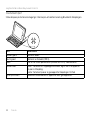 88
88
-
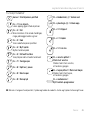 89
89
-
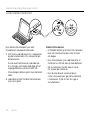 90
90
-
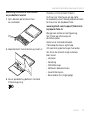 91
91
-
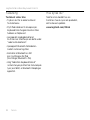 92
92
-
 93
93
-
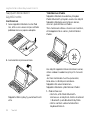 94
94
-
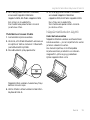 95
95
-
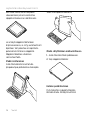 96
96
-
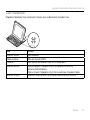 97
97
-
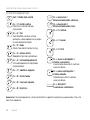 98
98
-
 99
99
-
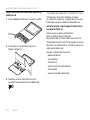 100
100
-
 101
101
-
 102
102
-
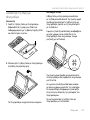 103
103
-
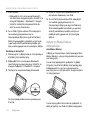 104
104
-
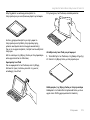 105
105
-
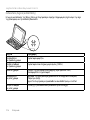 106
106
-
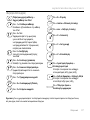 107
107
-
 108
108
-
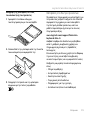 109
109
-
 110
110
-
 111
111
-
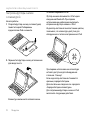 112
112
-
 113
113
-
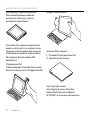 114
114
-
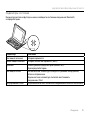 115
115
-
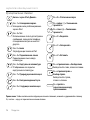 116
116
-
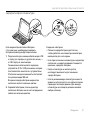 117
117
-
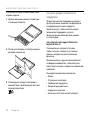 118
118
-
 119
119
-
 120
120
-
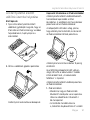 121
121
-
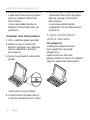 122
122
-
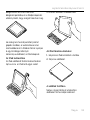 123
123
-
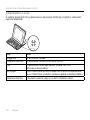 124
124
-
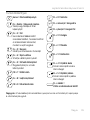 125
125
-
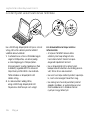 126
126
-
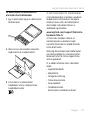 127
127
-
 128
128
-
 129
129
-
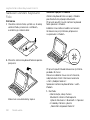 130
130
-
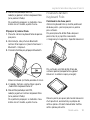 131
131
-
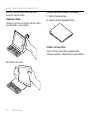 132
132
-
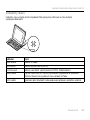 133
133
-
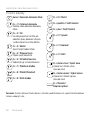 134
134
-
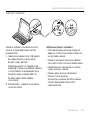 135
135
-
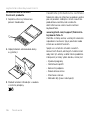 136
136
-
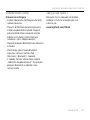 137
137
-
 138
138
-
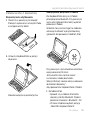 139
139
-
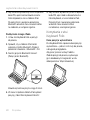 140
140
-
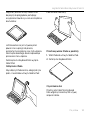 141
141
-
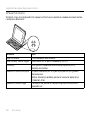 142
142
-
 143
143
-
 144
144
-
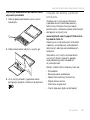 145
145
-
 146
146
-
 147
147
-
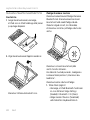 148
148
-
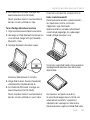 149
149
-
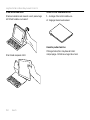 150
150
-
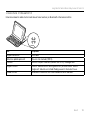 151
151
-
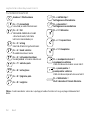 152
152
-
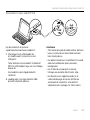 153
153
-
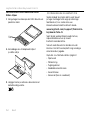 154
154
-
 155
155
-
 156
156
-
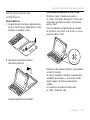 157
157
-
 158
158
-
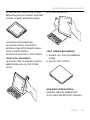 159
159
-
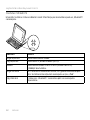 160
160
-
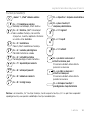 161
161
-
 162
162
-
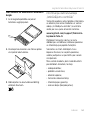 163
163
-
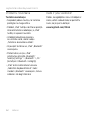 164
164
-
 165
165
-
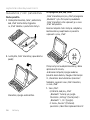 166
166
-
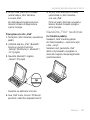 167
167
-
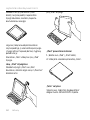 168
168
-
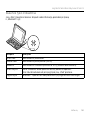 169
169
-
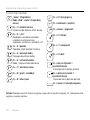 170
170
-
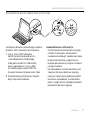 171
171
-
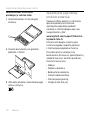 172
172
-
 173
173
-
 174
174
-
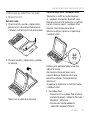 175
175
-
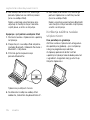 176
176
-
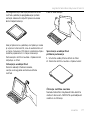 177
177
-
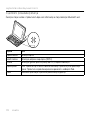 178
178
-
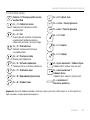 179
179
-
 180
180
-
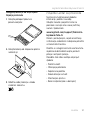 181
181
-
 182
182
-
 183
183
-
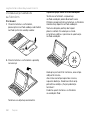 184
184
-
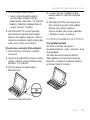 185
185
-
 186
186
-
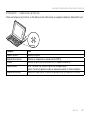 187
187
-
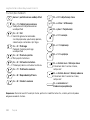 188
188
-
 189
189
-
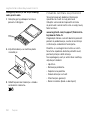 190
190
-
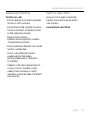 191
191
-
 192
192
-
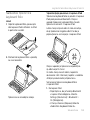 193
193
-
 194
194
-
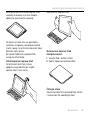 195
195
-
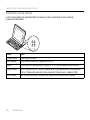 196
196
-
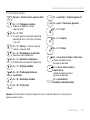 197
197
-
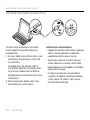 198
198
-
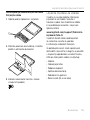 199
199
-
 200
200
-
 201
201
-
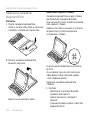 202
202
-
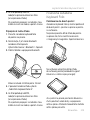 203
203
-
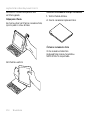 204
204
-
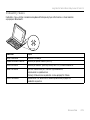 205
205
-
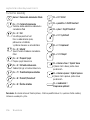 206
206
-
 207
207
-
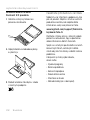 208
208
-
 209
209
-
 210
210
-
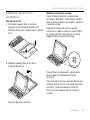 211
211
-
 212
212
-
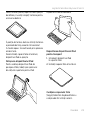 213
213
-
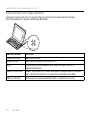 214
214
-
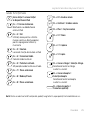 215
215
-
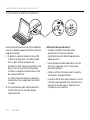 216
216
-
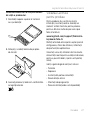 217
217
-
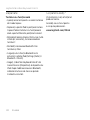 218
218
-
 219
219
-
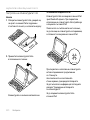 220
220
-
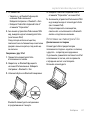 221
221
-
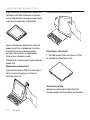 222
222
-
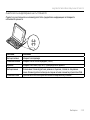 223
223
-
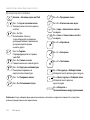 224
224
-
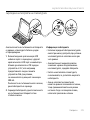 225
225
-
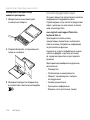 226
226
-
 227
227
-
 228
228
-
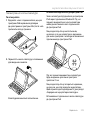 229
229
-
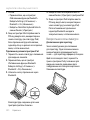 230
230
-
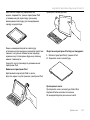 231
231
-
 232
232
-
 233
233
-
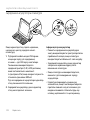 234
234
-
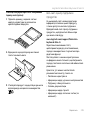 235
235
-
 236
236
-
 237
237
-
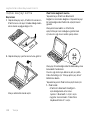 238
238
-
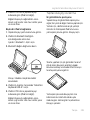 239
239
-
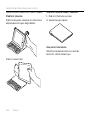 240
240
-
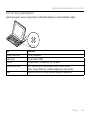 241
241
-
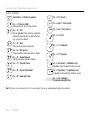 242
242
-
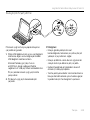 243
243
-
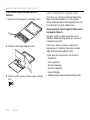 244
244
-
 245
245
-
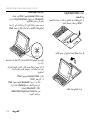 246
246
-
 247
247
-
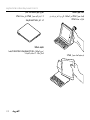 248
248
-
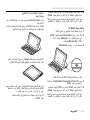 249
249
-
 250
250
-
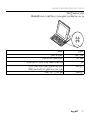 251
251
-
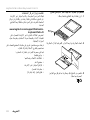 252
252
-
 253
253
-
 254
254
-
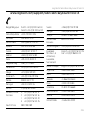 255
255
-
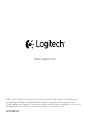 256
256
Logitech FabricSkin Keyboard Folio Installatie gids
- Categorie
- Toetsenborden voor mobiele apparaten
- Type
- Installatie gids
- Deze handleiding is ook geschikt voor
in andere talen
- English: Logitech FabricSkin Keyboard Folio Installation guide
- italiano: Logitech FabricSkin Keyboard Folio Guida d'installazione
- русский: Logitech FabricSkin Keyboard Folio Инструкция по установке
- français: Logitech FabricSkin Keyboard Folio Guide d'installation
- español: Logitech FabricSkin Keyboard Folio Guía de instalación
- Deutsch: Logitech FabricSkin Keyboard Folio Installationsanleitung
- português: Logitech FabricSkin Keyboard Folio Guia de instalação
- slovenčina: Logitech FabricSkin Keyboard Folio Návod na inštaláciu
- dansk: Logitech FabricSkin Keyboard Folio Installationsvejledning
- suomi: Logitech FabricSkin Keyboard Folio Asennusohje
- čeština: Logitech FabricSkin Keyboard Folio instalační příručka
- svenska: Logitech FabricSkin Keyboard Folio Installationsguide
- eesti: Logitech FabricSkin Keyboard Folio paigaldusjuhend
- Türkçe: Logitech FabricSkin Keyboard Folio Yükleme Rehberi
- polski: Logitech FabricSkin Keyboard Folio Instrukcja instalacji
- română: Logitech FabricSkin Keyboard Folio Ghid de instalare
Gerelateerde papieren
-
Logitech Ultrathin Keyboard Folio for iPad Air Installatie gids
-
Logitech Keyboard Folio Installatie gids
-
Logitech Type Protective case de handleiding
-
Logitech Folio Protective Case for iPad Air Installatie gids
-
Logitech Canvas Keyboard Case for iPad mini Installatie gids
-
Logitech Folio Protective Case Installatie gids
-
Logitech K120 de handleiding
-
Logitech Big Bang Impact-protective case for iPad Air Installatie gids
-
Logitech 984-000193 Handleiding
-
Logitech Ultrathin Keyboard Folio for iPad mini Snelstartgids